ポリシー ビューについて
ファイアウォール ポリシー ページおよび Mobile VPN IPSec ポリシー ページには、現在の Firebox 構成に含まれているポリシーが表示されます。v11.11.4 以下では、Mobile VPN ポリシーは、Mobile VPN ポリシー ページに記載されます。
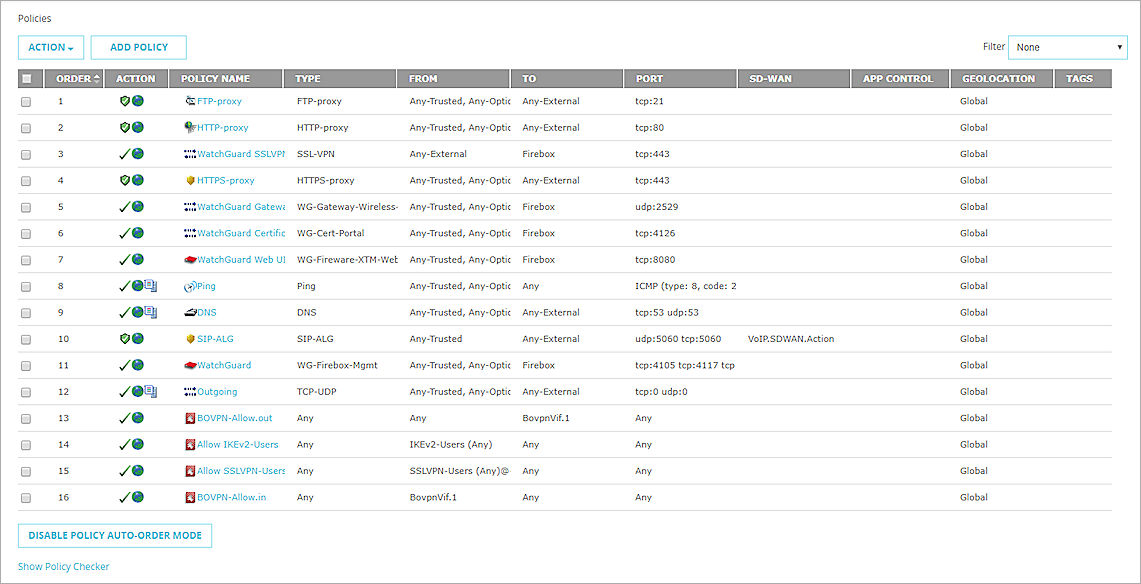
既定では、Fireware Web UI では最も限定的なポリシーから汎用的なものへとポリシーがソートされます。ポリシーのリストの並び順によって、トラフィックは、ポリシーを通過します。
ポリシーを追加する方法の詳細については、次を参照してください: 構成にポリシーを追加する。
Policy Manager のポリシー ビュー
Policy Manager には、大きいアイコン と 詳細 の 2 つのビューがあります。既定の 詳細 ビューでは、各ポリシーは複数の列で分割された一行の情報です。送信元や宛先アドレス、指定ポート、ポリシー ベースのルーティング、Application Control 設定などの構成情報や、通知、スケジューリング、QoS/トラフィック管理を構成するかどうかについて確認することができます。大きいアイコン ビューは、アイコンとして各ポリシーを表示します。
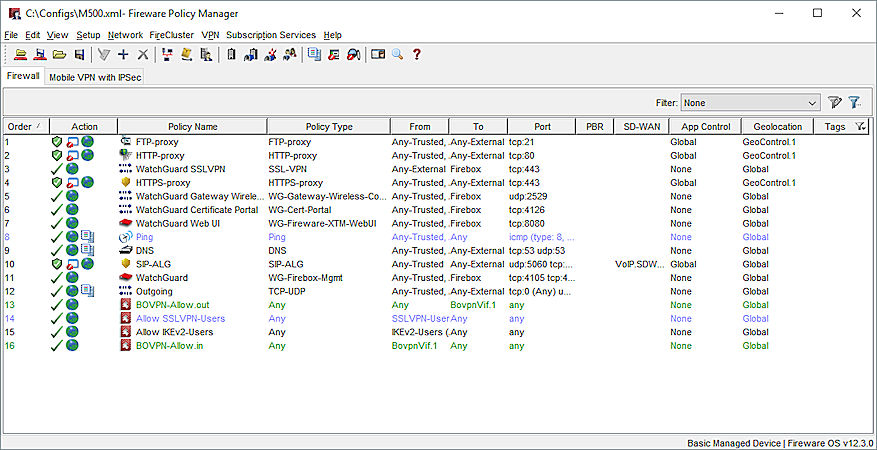
詳細ビュー
![]()
大きいアイコン ビュー
大きいアイコンビューを変更するには:
ビュー > 大きいアイコン の順に選択します。
各ポリシーについて以下の情報が表示されます。
順序
ポリシーの並び順。トラフィックはこの順序でポリシーを通過します。ポリシーは限定的なものから汎用的なものへ自動的にソートされます。手動順序指定 モードに切り替えて、ポリシーが適用される順位を手動で選択できます。
手動順序指定モードに切り替えてポリシーの順位を変更するには、Fireware Web UI で以下の手順を実行します。
- ポリシーの自動順序指定モードの無効化 をクリックします。
確認メッセージが表示されます。- はい をクリックして、手動順序指定モードを有効にします。
- ポリシーの順序を変更するには、以下の手順を実行します。
- リストで 1 つまたは複数のポリシーを選択し、上に移動 または 下に移動 をクリックします。
- ポリシーを選択して、ポリシー リストの新しい位置にドラッグします。
- ポリシー順序の保存 をクリックします。
手動順序指定モードに切り替えてポリシーの順位を変更するには、Policy Manager で以下の手順を実行します。
- 表示 > 自動順序指定モード を選択し、自動順序指定モード オプションのチェック マークを外します。
- ポリシーを選択して、ポリシー リストの新しい位置にドラッグします。
ポリシー順序の詳細については、次を参照してください: ポリシーの優先順位について。
アクション
ポリシー定義に合致したトラフィックにポリシーが適用するアクション。この列の記号は、ポリシーがパケット フィルタ ポリシーであるのか、またはプロキシ ポリシーであるのかや、ポリシーに対して構成された設定も示します。
-
 — パケット フィルタ ポリシーで、トラフィックは許可されます
— パケット フィルタ ポリシーで、トラフィックは許可されます -
 — パケット フィルタ ポリシー。トラフィックを拒否
— パケット フィルタ ポリシー。トラフィックを拒否 -
 — パケット フィルタ ポリシーを無効にしました
— パケット フィルタ ポリシーを無効にしました -
 — パケット フィルタ ポリシーで、トラフィックは許可されます
— パケット フィルタ ポリシーで、トラフィックは許可されます -
 — パケット フィルタ ポリシーで、トラフィックは拒否されます
— パケット フィルタ ポリシーで、トラフィックは拒否されます -
 — プロキシ ポリシーを無効にしました
— プロキシ ポリシーを無効にしました -
 — Application Control が構成されます
— Application Control が構成されます -
 — Geolocation が構成されます
— Geolocation が構成されます -
 — トラフィック管理/ QoS が構成されます
— トラフィック管理/ QoS が構成されます -
 — スケジューリングが構成されます
— スケジューリングが構成されます -
 — ログ記録が有効
— ログ記録が有効 -
 — 通知が有効化されます
— 通知が有効化されます
ポリシーの アクション 列に表示されるアイコンについての詳細を表示するには、アイコンの上にカーソルを合わせると有効化されたアクションおよび定義のリストが表示されます。
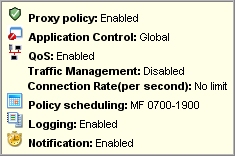
ポリシー名
ポリシーの名前。
詳細については、構成にポリシーを追加する を参照してください。
種類
ポリシーが管理するプロトコル。パケット フィルタはプロトコル名しか含みません。プロキシはプロトコルと -proxy を含みます。ALG はプロトコル名と -ALG を含みます。
発信元
このポリシーの発信元アドレス。
ソース ポート
このポリシーに対して有効化されている接続のソース ポート。
送信先:
このポリシーの宛先アドレス。
宛先ポート
ポリシーで使用されるプロトコルとポート。
PBR
ポリシーのポリシーベースのルーティング設定で使用されるインターフェイス番号。
SD-WAN
ポリシーの SD-WAN ルーティング設定で使用される SD-WAN アクション。
App Control
ポリシーの Application Control アクションが有効化されています。
詳細については、ポリシーで Application Control を有効化する を参照してください。
Geolocation
ポリシーで有効化されている Geolocation アクション。
詳細については、次を参照してください:ポリシーで Geolocation を有効化する。
タグ
ポリシーに適用される ポリシー タグ。ポリシー リストのポリシーを、適用されたポリシー タグによってフィルタするには、![]() をクリックして ポリシー フィルタ を適用します。
をクリックして ポリシー フィルタ を適用します。
詳細については、ポリシー タグおよびフィルタについて を参照してください。